Ιός MPlayerX (09.15.25)
Πώς να αφαιρέσετε τον ιό MPlayerX;Πραγματοποιήσατε λήψη του MPlayerX πρόσφατα για να ενισχύσετε την εμπειρία αναπαραγωγής μουσικών μέσων στο Mac σας; Εάν κατεβάσατε πρόσφατα το πρόγραμμα και τώρα αντιμετωπίζετε πολλές διαφημίσεις ή οι αναζητήσεις σας στο Διαδίκτυο ανακατευθύνονται σε άγνωστους ιστότοπους, ενδέχεται να έχετε πραγματοποιήσει λήψη και εγκατάσταση ενός ιού στο σύστημά σας.
Πρέπει να λάβετε μέτρα αμέσως για να αφαιρέσετε τον ιό και να βελτιστοποιήσετε το σύστημά σας.
Τι είναι το MPlayerX Virus;Διαφημιζόμενο ως ποιοτικό πρόγραμμα αναπαραγωγής πολυμέσων, ο ιός MPlayerX εξαπατάει τους αγνώστους χρήστες να κάνουν λήψη και εγκατάσταση του στο σύστημά τους. Στην πραγματικότητα, είναι κακόβουλο λογισμικό.
Το MPlayerX είναι ένα κακόβουλο λογισμικό για Mac που υποστηρίζεται έντονα από διαφημίσεις. Στοχεύει εφαρμογές περιήγησης όπως:
- Chrome
- Safari
- Edge
- Firefox
Μόλις εγκατασταθεί στο Mac σας, ο ιός MPlayerX τροποποιεί τις ρυθμίσεις των κύριων προγραμμάτων περιήγησης και παραβιάζει τη μηχανή αναζήτησης για να ανακατευθύνει τις αναζητήσεις σας σε πολλούς ιστότοπους διαφημίσεων. Ο ιός κάνει επίσης τα εξής:
- Σας βομβαρδίζει με αναδυόμενα παράθυρα, πανό και άλλες διαφημίσεις σε ιστοσελίδες.
- Συνιστά ψεύτικες ενημερώσεις συστήματος, συμπεριλαμβανομένου του Safari.
- Υπερσυνδέει τυχαίο κείμενο σε ιστοσελίδες.
- Αλλάζει την προεπιλεγμένη ρύθμιση DNS όλων των προγραμμάτων περιήγησής σας.
- Μπορεί επίσης να εγκαταστήσει κρυφά άλλα κακόβουλα και πιθανώς ανεπιθύμητα εφαρμογές.
- Συγκεντρώστε προσωπικές πληροφορίες όπως διεύθυνση IP, γεωγραφική τοποθεσία, αναζητήσεις ιστού και σελίδες που επισκεφτήκατε, καθώς και ευαίσθητα δεδομένα χρήστη, όπως διεύθυνση ηλεκτρονικού ταχυδρομείου και οικονομικές πληροφορίες.
Ο ιός MPlayerX διανέμεται ως ένα πακέτο προϊόντων με το MPlayerX, ένα δωρεάν πρόγραμμα αναπαραγωγής πολυμέσων. Αυτό σημαίνει ότι μπορεί να ληφθεί από τον επίσημο ιστότοπο MPlayerX ή να συνδυαστεί με άλλο δωρεάν λογισμικό.
Οδηγίες κατάργησης ιών MPlayerXΕάν εκτιμάτε τη γρήγορη, αδιάλειπτη και ομαλή περιήγηση, δεν θα θέλατε να ασχοληθείτε με τη διείσδυση ιών MPlayerX. Θα πρέπει να αφαιρέσετε το MPlayerX χωρίς καθυστέρηση. Αυτό θα σας βοηθήσει επίσης να αποφύγετε άλλες πρόσθετες λήψεις PUP στο Mac σας.
Ακολουθούν οι οδηγίες κατάργησης του ιού MPlayerX:
Υπάρχουν δύο τρόποι για την κατάργηση του ιού MPlayerX: αυτόματα ή μη. Στη μη αυτόματη μέθοδο, πρέπει να καταργήσετε τον ιό χειροκίνητα από τα Windows, Mac και το πρόγραμμα περιήγησής σας. Όσον αφορά την αυτόματη μέθοδο, θα πρέπει να χρησιμοποιήσετε ένα ποιοτικό και επαγγελματικό βοηθητικό πρόγραμμα προστασίας από κακόβουλο λογισμικό, όπως Malwarebytes, SpyHunter 5, Combo Clean για Mac κ.λπ.
Μεταξύ των δύο μεθόδων, συνιστούμε επιλέγετε την αυτόματη επιλογή που χρησιμοποιεί ένα πρόγραμμα προστασίας από κακόβουλο λογισμικό. Τα περισσότερα προγράμματα anti-malware εντοπίζουν και αφαιρούν εύκολα τον ιό MPlayerX.
Σημαντική σημείωση!Ορισμένες απατεώνες που προωθούν τον ιό MPlayerX έχουν σχεδιαστεί για τη δημιουργία ενός νέου προφίλ συσκευής. Εντοπίστε και διαγράψτε αυτό το προφίλ (αν υπάρχει) προτού πραγματοποιήσετε περαιτέρω βήματα κατάργησης:
Αφού διαγράψετε το προφίλ, μπορείτε στη συνέχεια να προχωρήσετε στην κατάργηση MPlayerX οδηγίες.
Για να καταργήσετε μη αυτόματα τον ιό MPlayerX, ακολουθήστε τα παρακάτω βήματα:
Για να καταργήσετε πλήρως τον ιό MPlayerX από τον υπολογιστή σας, πρέπει να αντιστρέψετε όλες τις αλλαγές στο Google Chrome, να απεγκαταστήσετε ύποπτες επεκτάσεις, προσθήκες και πρόσθετα που προστέθηκαν χωρίς την άδειά σας. Ακολουθήστε τις παρακάτω οδηγίες για να καταργήσετε το MPlayerX Virus από το Google Chrome:
1. Διαγράψτε κακόβουλες προσθήκες. Εκκινήστε την εφαρμογή Google Chrome και, στη συνέχεια, κάντε κλικ στο εικονίδιο μενού στην επάνω δεξιά γωνία. Επιλέξτε Περισσότερα εργαλεία & gt; Επεκτάσεις. Αναζητήστε MPlayerX Virus και άλλες κακόβουλες επεκτάσεις. Επισημάνετε αυτές τις επεκτάσεις που θέλετε να απεγκαταστήσετε και, στη συνέχεια, κάντε κλικ στην επιλογή Κατάργηση για να τις διαγράψετε. 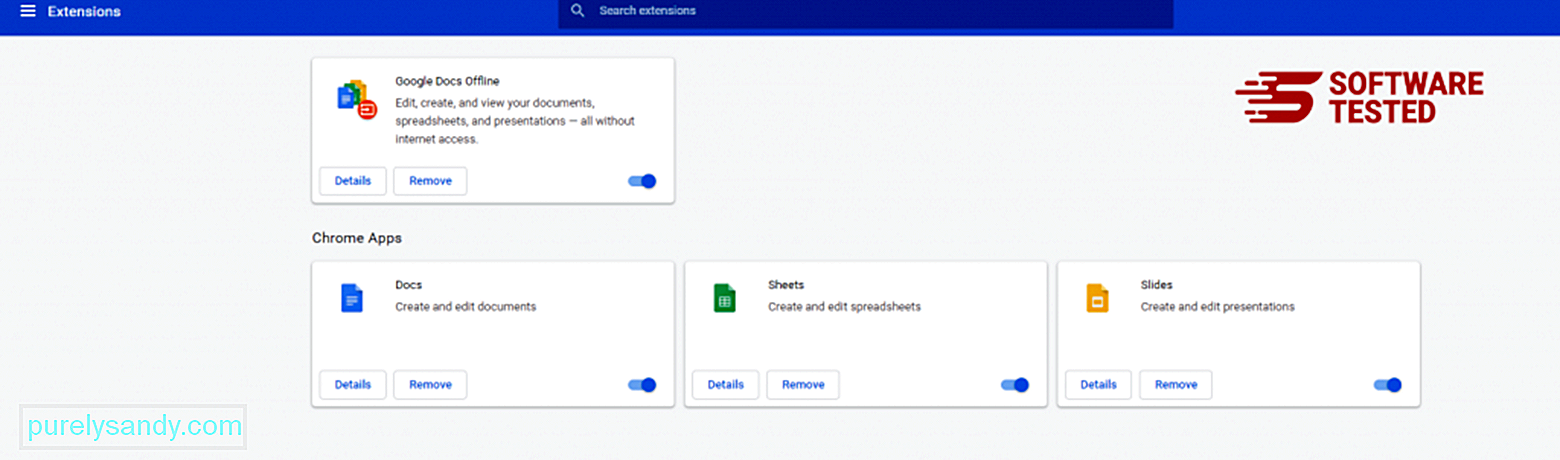
Κάντε κλικ στο εικονίδιο μενού του Chrome και επιλέξτε Ρυθμίσεις . Κάντε κλικ στην επιλογή Κατά την εκκίνηση και, στη συνέχεια, επιλέξτε Άνοιγμα συγκεκριμένης σελίδας ή συνόλου σελίδων . Μπορείτε είτε να δημιουργήσετε μια νέα σελίδα είτε να χρησιμοποιήσετε τις υπάρχουσες σελίδες ως αρχική σελίδα σας. 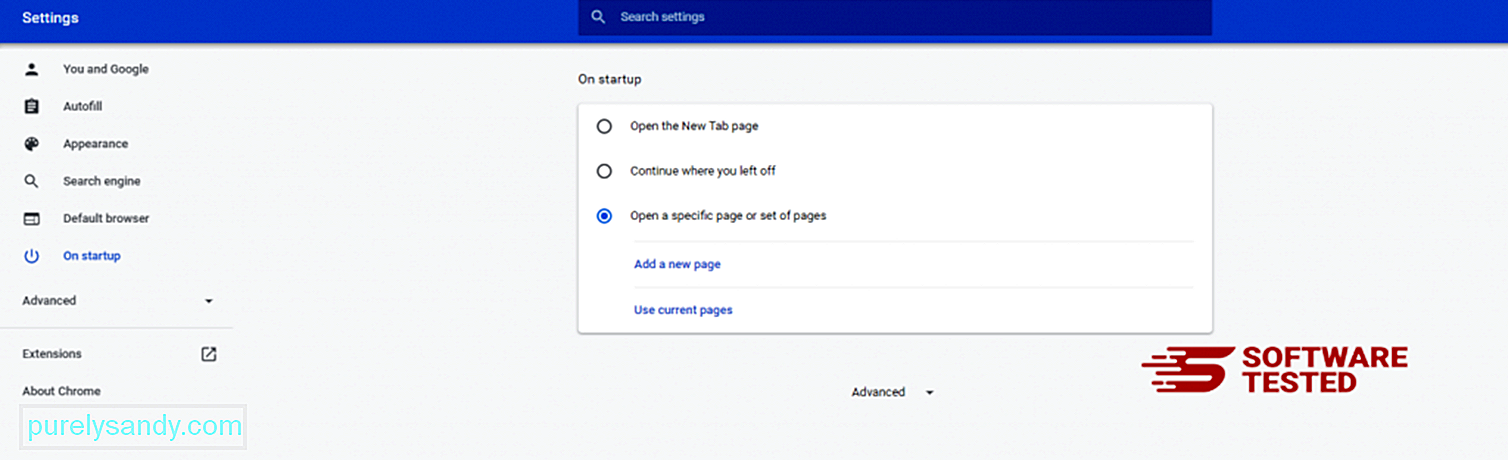
Επιστρέψτε στο εικονίδιο μενού του Google Chrome και επιλέξτε Ρυθμίσεις & gt; Μηχανή αναζήτησης και, στη συνέχεια, κάντε κλικ στην επιλογή Διαχείριση μηχανών αναζήτησης . Θα δείτε μια λίστα προεπιλεγμένων μηχανών αναζήτησης που είναι διαθέσιμες για το Chrome. Διαγράψτε οποιαδήποτε μηχανή αναζήτησης που πιστεύετε ότι είναι ύποπτη. Κάντε κλικ στο μενού με τις τρεις κουκκίδες δίπλα στη μηχανή αναζήτησης και κάντε κλικ στην επιλογή Κατάργηση από τη λίστα. 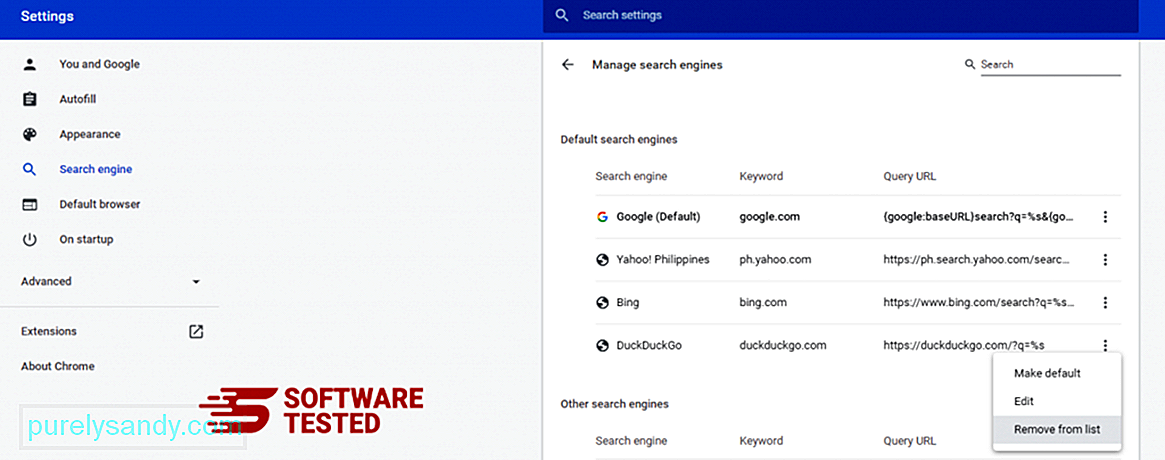
Κάντε κλικ στο εικονίδιο μενού που βρίσκεται επάνω δεξιά στο πρόγραμμα περιήγησής σας και επιλέξτε Ρυθμίσεις . Κάντε κύλιση προς τα κάτω στο κάτω μέρος της σελίδας και, στη συνέχεια, κάντε κλικ στην επιλογή Επαναφορά ρυθμίσεων στις αρχικές τους προεπιλογές στην ενότητα Επαναφορά και εκκαθάριση Κάντε κλικ στο κουμπί Επαναφορά ρυθμίσεων για να επιβεβαιώσετε την ενέργεια. 
Αυτό το βήμα θα επαναφέρει τη σελίδα εκκίνησης, τη νέα καρτέλα, τις μηχανές αναζήτησης, τις καρφιτσωμένες καρτέλες και τις επεκτάσεις. Ωστόσο, οι σελιδοδείκτες σας, το ιστορικό του προγράμματος περιήγησης και οι αποθηκευμένοι κωδικοί πρόσβασης θα αποθηκευτούν.
Τρόπος διαγραφής του ιού MPlayerX από το Mozilla FirefoxΌπως και τα άλλα προγράμματα περιήγησης, το κακόβουλο λογισμικό προσπαθεί να αλλάξει τις ρυθμίσεις του Mozilla Firefox. Πρέπει να αναιρέσετε αυτές τις αλλαγές για να καταργήσετε όλα τα ίχνη του MPlayerX Virus. Ακολουθήστε τα παρακάτω βήματα για να διαγράψετε εντελώς το MPlayerX Virus από τον Firefox:
1. Καταργήστε την εγκατάσταση επικίνδυνων ή άγνωστων επεκτάσεων.Ελέγξτε τον Firefox για τυχόν άγνωστες επεκτάσεις που δεν θυμάστε να εγκαταστήσατε. Υπάρχει τεράστια πιθανότητα αυτές οι επεκτάσεις να εγκατασταθούν από το κακόβουλο λογισμικό. Για να το κάνετε αυτό, ξεκινήστε το Mozilla Firefox, κάντε κλικ στο εικονίδιο μενού στην επάνω δεξιά γωνία και, στη συνέχεια, επιλέξτε Πρόσθετα & gt; Επεκτάσεις .
Στο παράθυρο Επεκτάσεις, επιλέξτε MPlayerX Virus και άλλες ύποπτες προσθήκες. Κάντε κλικ στο μενού με τις τρεις κουκκίδες δίπλα στην επέκταση και, στη συνέχεια, επιλέξτε Κατάργηση για να διαγράψετε αυτές τις επεκτάσεις. 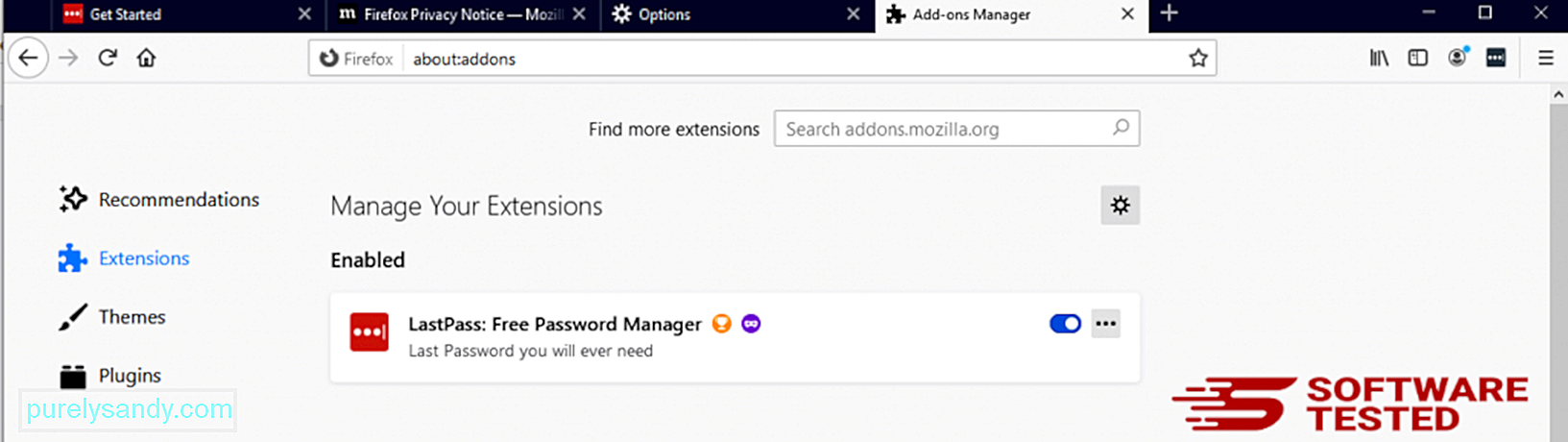
Κάντε κλικ στο μενού Firefox στην επάνω δεξιά γωνία του προγράμματος περιήγησης και, στη συνέχεια, επιλέξτε Επιλογές & gt; Γενικός. Διαγράψτε την κακόβουλη αρχική σελίδα και πληκτρολογήστε τη διεύθυνση URL που προτιμάτε. Εναλλακτικά, μπορείτε να κάνετε κλικ στην επιλογή Επαναφορά για να μεταβείτε στην προεπιλεγμένη αρχική σελίδα. Κάντε κλικ στο OK για να αποθηκεύσετε τις νέες ρυθμίσεις.
3. Επαναφέρετε το Mozilla Firefox. Μεταβείτε στο μενού Firefox και μετά κάντε κλικ στο ερωτηματικό (Βοήθεια). Επιλέξτε Πληροφορίες αντιμετώπισης προβλημάτων. Πατήστε το κουμπί Ανανέωση Firefox για να ξεκινήσετε εκ νέου το πρόγραμμα περιήγησής σας. 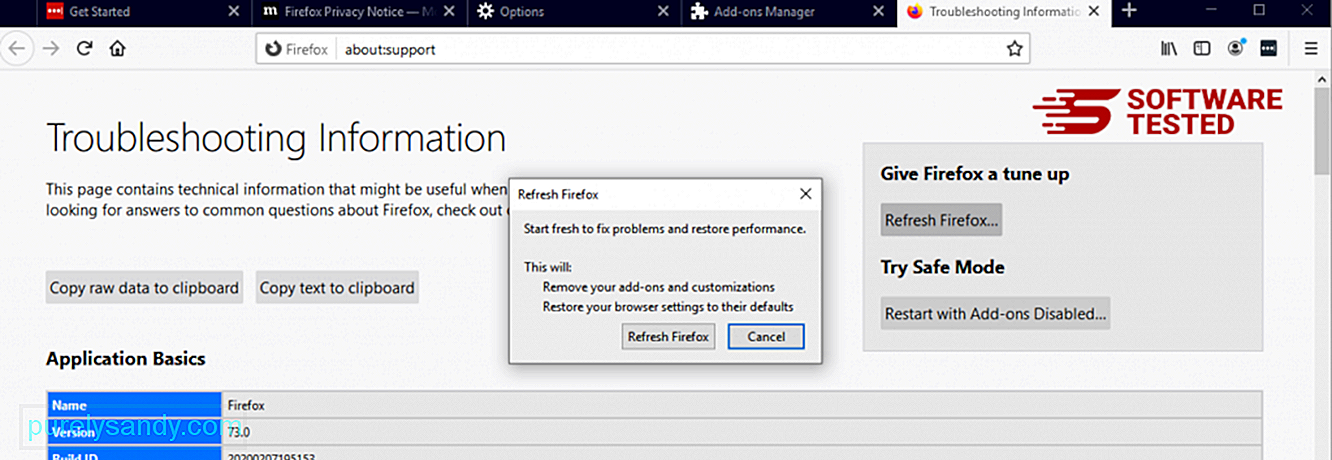
Μόλις ολοκληρώσετε τα παραπάνω βήματα, το MPlayerX Virus θα απομακρυνθεί εντελώς από το πρόγραμμα περιήγησης Mozilla Firefox.
Πώς να απαλλαγείτε από τον ιό MPlayerX από τον Internet ExplorerΓια να διασφαλίσετε ότι κακόβουλο λογισμικό που παραβίασε το πρόγραμμα περιήγησής σας έχει εξαφανιστεί εντελώς και ότι όλες οι μη εξουσιοδοτημένες αλλαγές αντιστρέφονται στον Internet Explorer, ακολουθήστε τα παρακάτω βήματα:
1. Απαλλαγείτε από επικίνδυνα πρόσθετα. Όταν το κακόβουλο λογισμικό παραβιάζει το πρόγραμμα περιήγησής σας, ένα από τα προφανή σημάδια είναι όταν βλέπετε πρόσθετα ή γραμμές εργαλείων που ξαφνικά εμφανίζονται στον Internet Explorer χωρίς να το γνωρίζετε. Για να απεγκαταστήσετε αυτά τα πρόσθετα, ξεκινήστε τον Internet Explorer , κάντε κλικ στο εικονίδιο με το γρανάζι στην επάνω δεξιά γωνία του προγράμματος περιήγησης για να ανοίξετε το μενού και, στη συνέχεια, επιλέξτε Διαχείριση πρόσθετων. 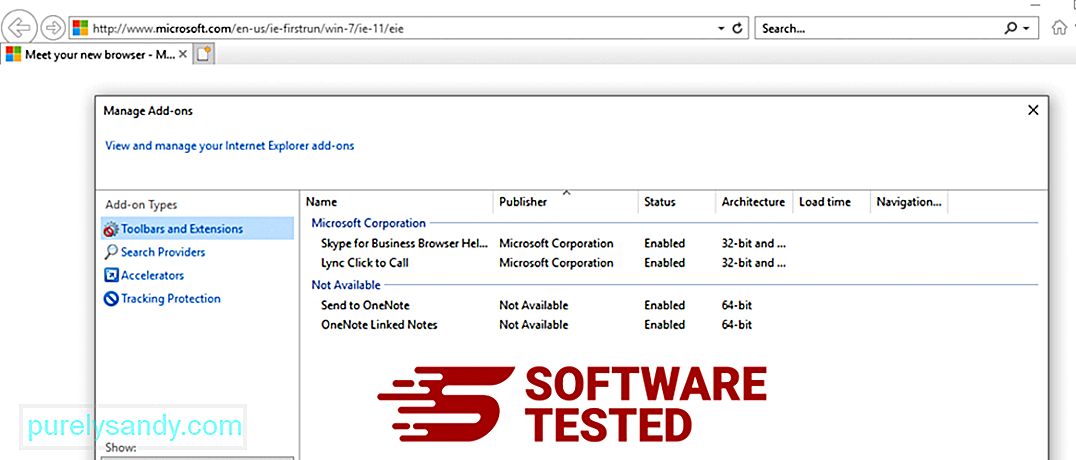
Όταν βλέπετε το παράθυρο Διαχείριση πρόσθετων, αναζητήστε (όνομα κακόβουλου λογισμικού) και άλλες ύποπτες προσθήκες / πρόσθετα. Μπορείτε να απενεργοποιήσετε αυτές τις προσθήκες / πρόσθετα κάνοντας κλικ στην επιλογή Απενεργοποίηση . 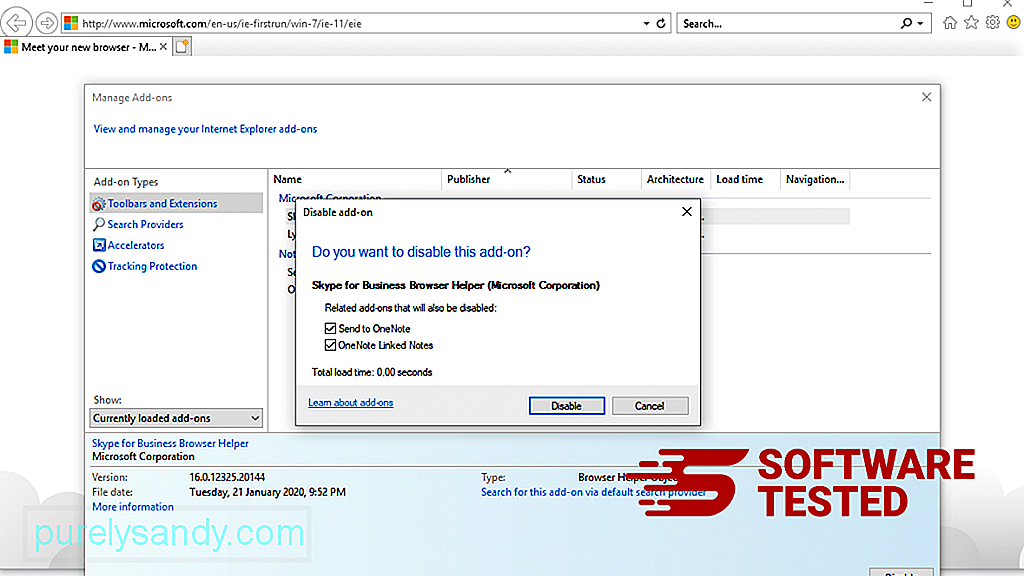
Εάν έχετε ξαφνικά διαφορετική αρχική σελίδα ή η προεπιλεγμένη μηχανή αναζήτησης έχει αλλάξει, μπορείτε να την αλλάξετε ξανά μέσω των ρυθμίσεων του Internet Explorer. Για να το κάνετε αυτό, κάντε κλικ στο εικονίδιο με το γρανάζι στην επάνω δεξιά γωνία του προγράμματος περιήγησης και, στη συνέχεια, επιλέξτε Επιλογές Διαδικτύου . 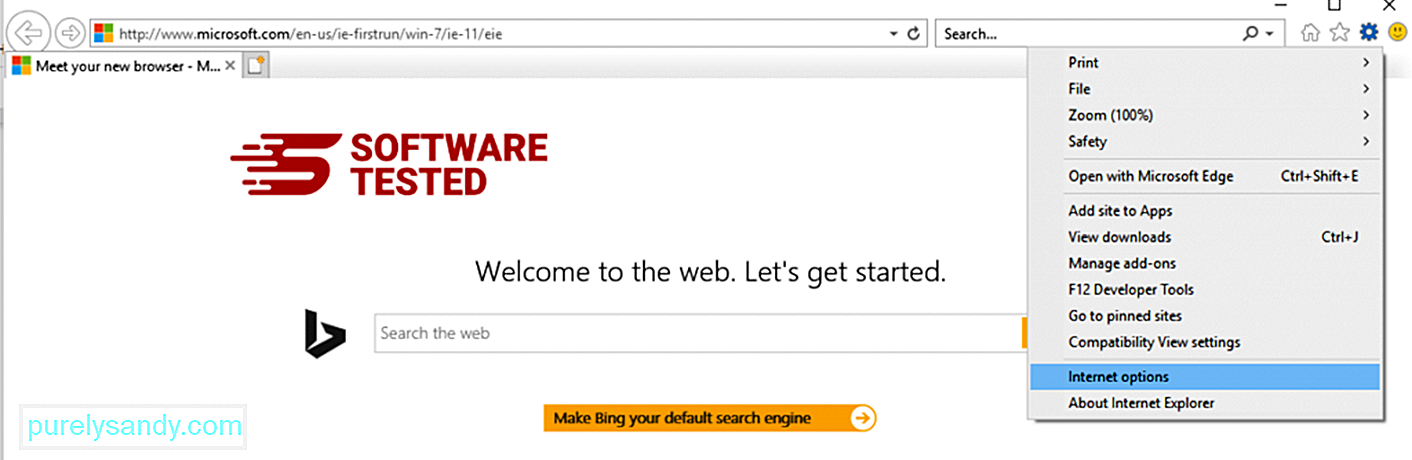
Στην καρτέλα Γενικά , διαγράψτε τη διεύθυνση URL της αρχικής σελίδας και εισαγάγετε την αρχική σελίδα που προτιμάτε. Κάντε κλικ στην επιλογή Εφαρμογή για να αποθηκεύσετε τις νέες ρυθμίσεις. 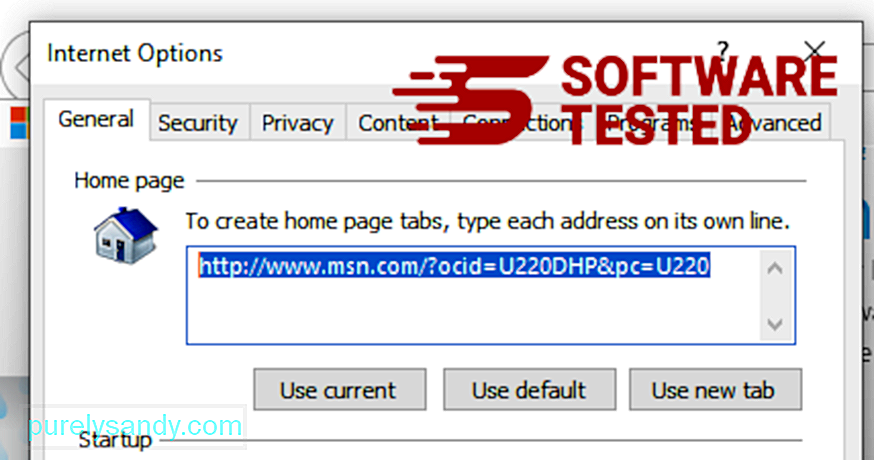
Από το μενού του Internet Explorer (εικονίδιο με το γρανάζι στην κορυφή), επιλέξτε Επιλογές Internet . Κάντε κλικ στην καρτέλα Για προχωρημένους και, στη συνέχεια, επιλέξτε Επαναφορά . 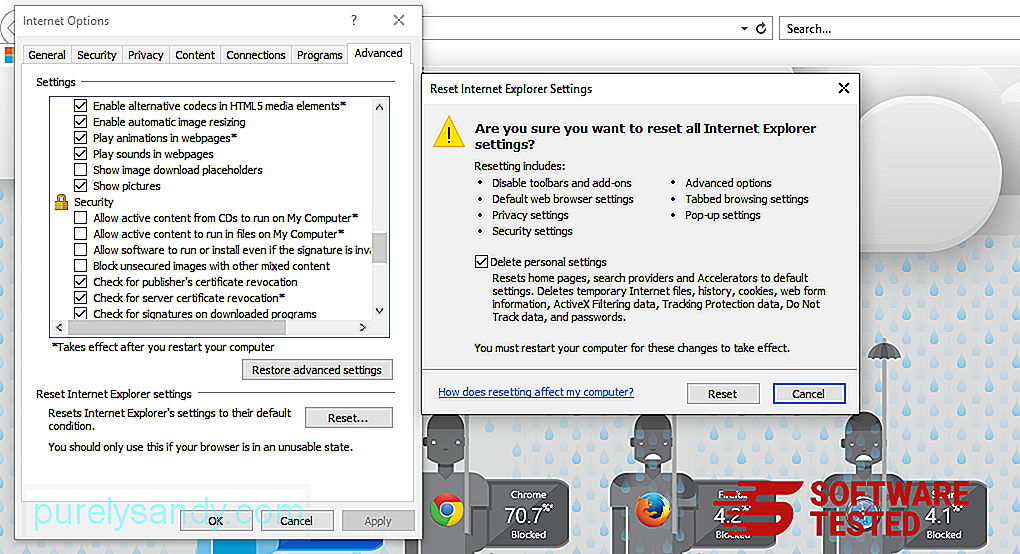
Στο παράθυρο Επαναφορά, επιλέξτε Διαγραφή προσωπικών ρυθμίσεων και κάντε ξανά κλικ στο κουμπί Επαναφορά για να επιβεβαιώσετε την ενέργεια.
Πώς να Απεγκατάσταση του MPlayerX Virus στο Microsoft EdgeΕάν υποψιάζεστε ότι ο υπολογιστής σας έχει μολυνθεί από κακόβουλο λογισμικό και πιστεύετε ότι έχει επηρεαστεί το πρόγραμμα περιήγησης Microsoft Edge, το καλύτερο που πρέπει να κάνετε είναι να επαναφέρετε το πρόγραμμα περιήγησής σας. Υπάρχουν δύο τρόποι για να επαναφέρετε τις ρυθμίσεις του Microsoft Edge για να καταργήσετε εντελώς όλα τα ίχνη κακόβουλου λογισμικού στον υπολογιστή σας. Ανατρέξτε στις παρακάτω οδηγίες για περισσότερες πληροφορίες.
Μέθοδος 1: Επαναφορά μέσω Edge Settings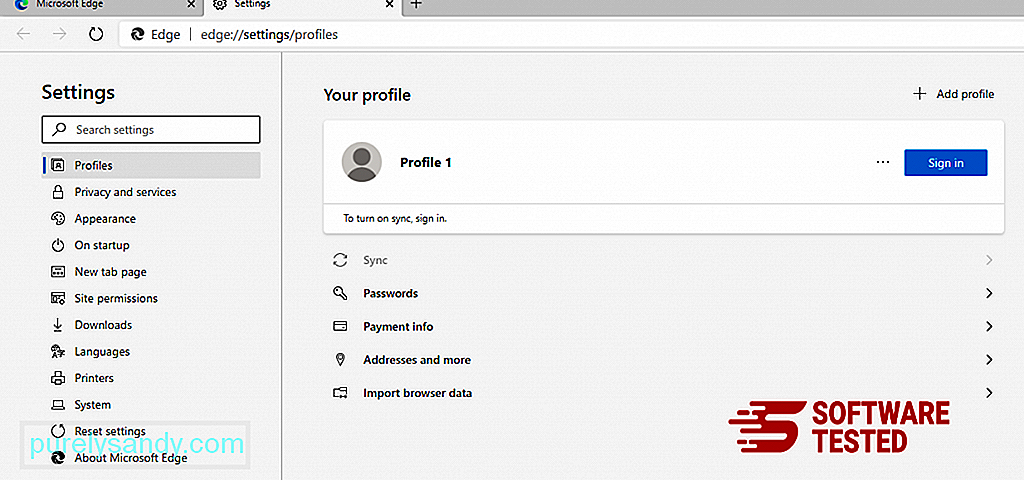
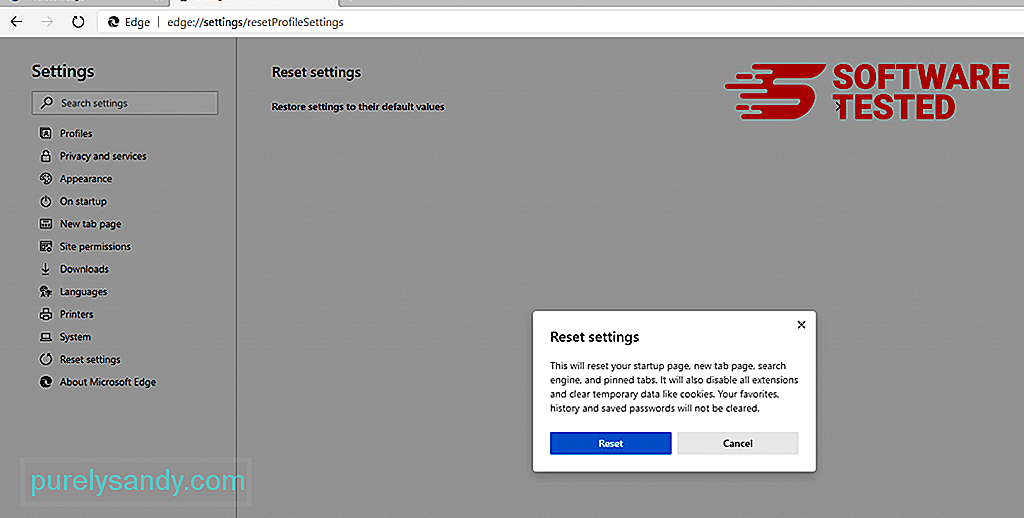
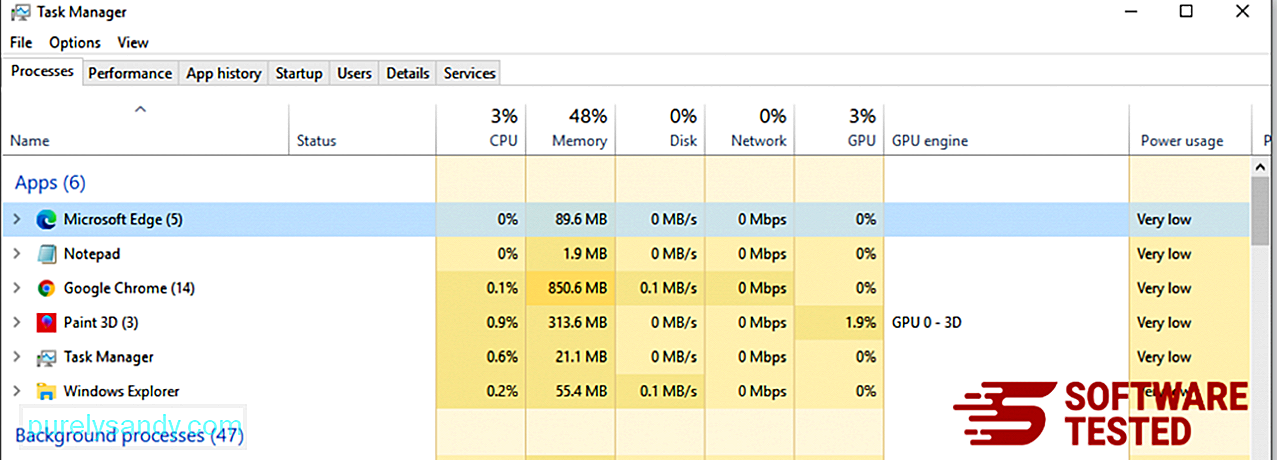
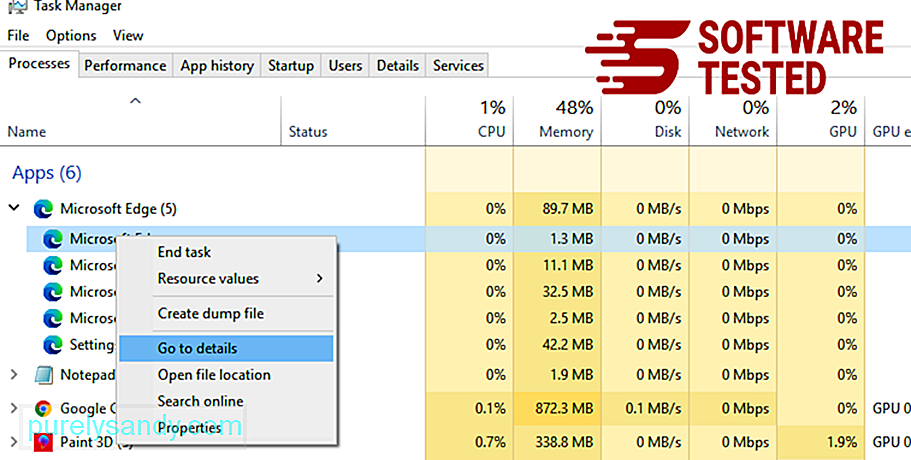
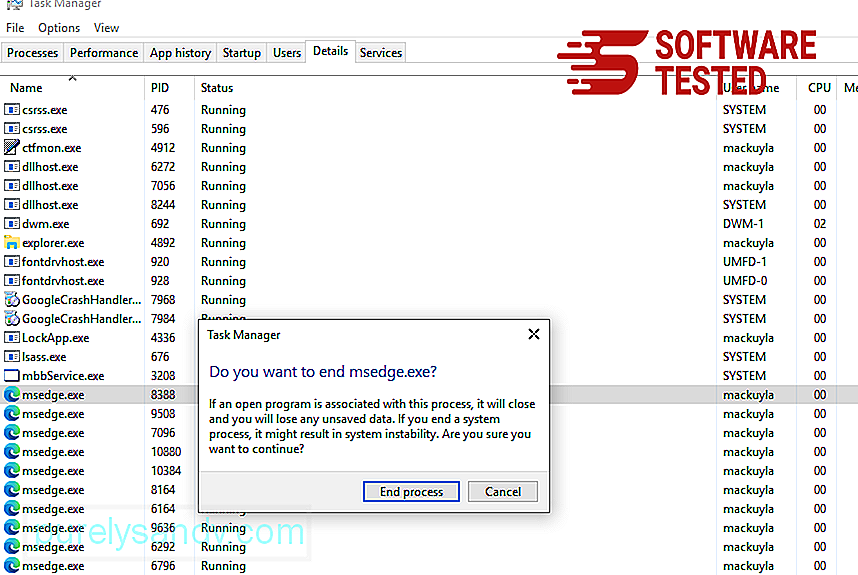
Ένας άλλος τρόπος Η επαναφορά του Microsoft Edge γίνεται με εντολές. Αυτή είναι μια προηγμένη μέθοδος που είναι εξαιρετικά χρήσιμη εάν η εφαρμογή Microsoft Edge συνεχίζει να παρουσιάζει σφάλμα ή δεν θα ανοίξει καθόλου. Φροντίστε να δημιουργήσετε αντίγραφα ασφαλείας των σημαντικών δεδομένων σας πριν χρησιμοποιήσετε αυτήν τη μέθοδο.
Ακολουθούν τα βήματα για να γίνει αυτό:
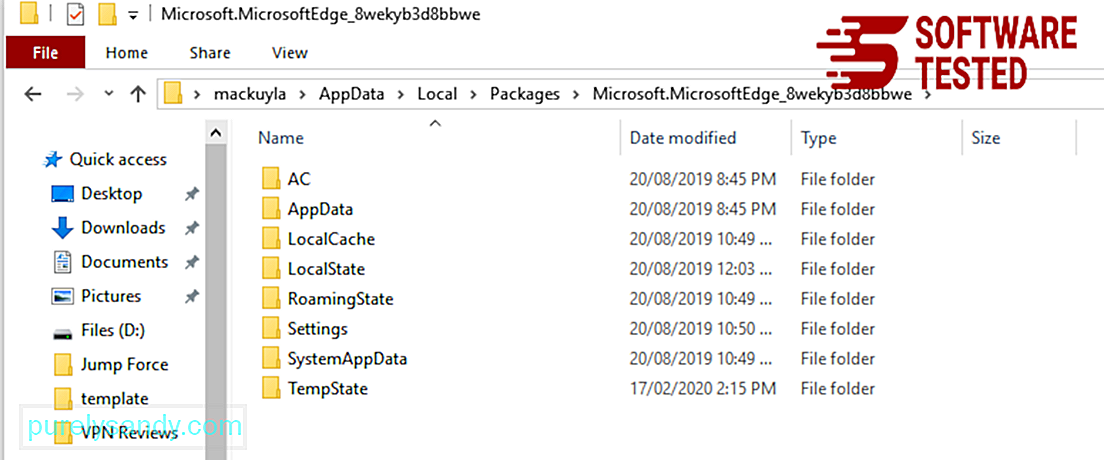
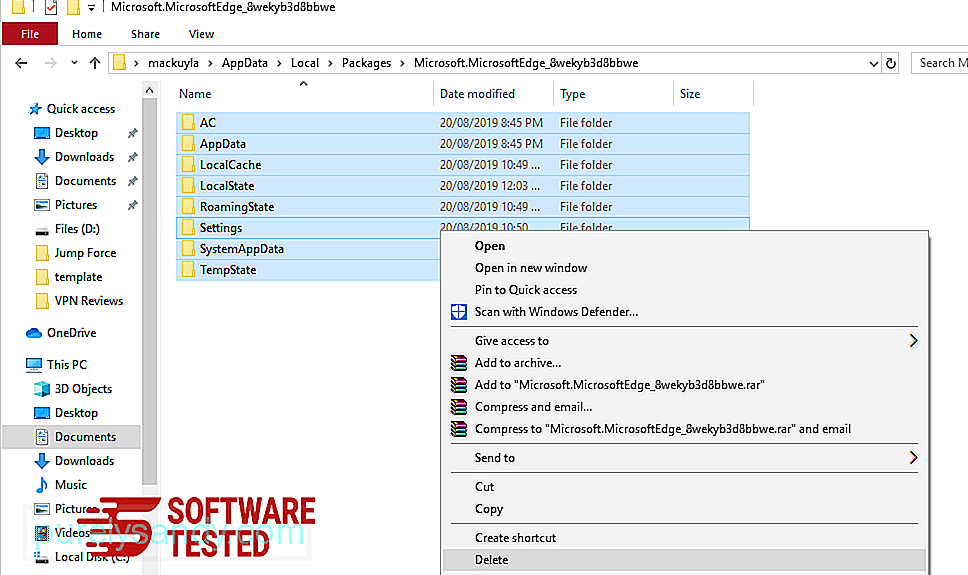
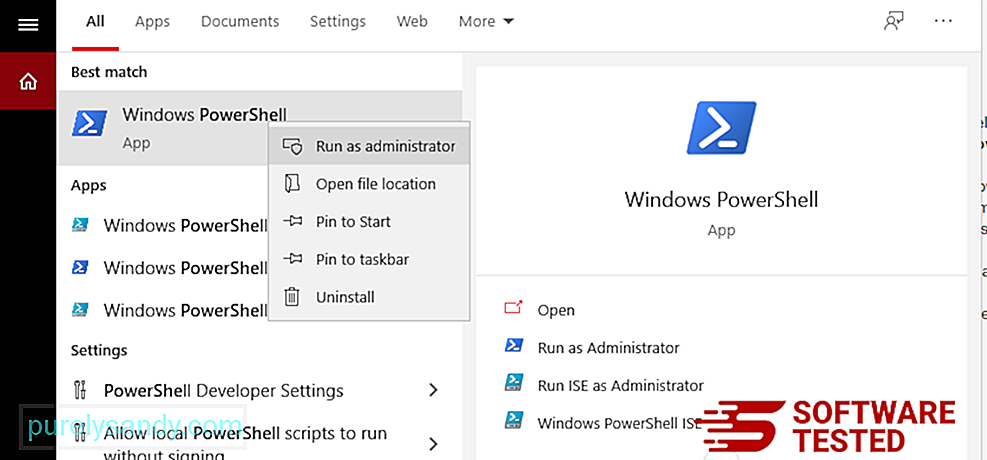
Get-AppXPackage -AllUsers -Name Microsoft.MicrosoftEdge | Foreach {Add-AppxPackage -DisableDevelopmentMode -Register $ ($ _. InstallLocation) \ AppXManifest.xml -Verbose} 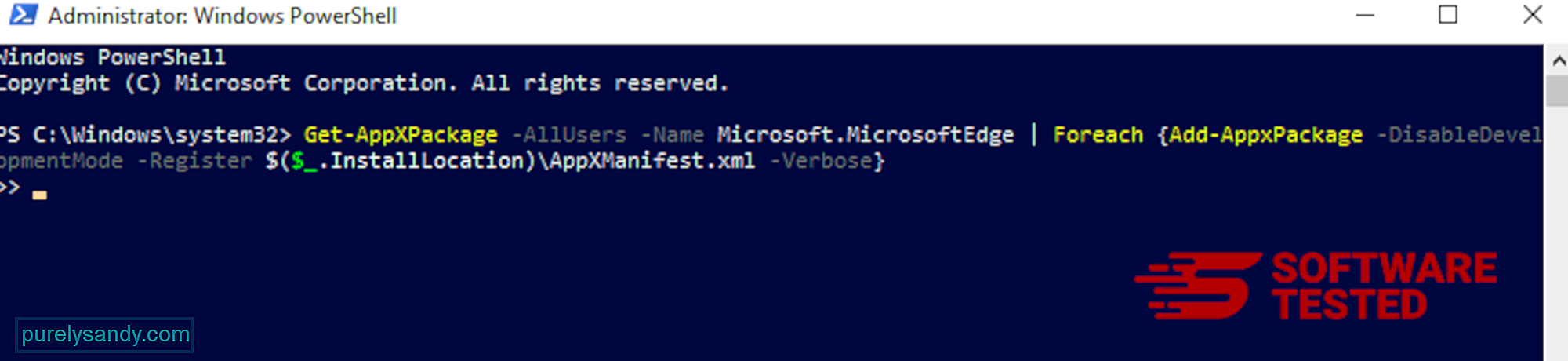
Το πρόγραμμα περιήγησης του υπολογιστή είναι ένας από τους κύριους στόχους του κακόβουλου λογισμικού - αλλαγή ρυθμίσεων, προσθήκη νέων επεκτάσεων και αλλαγή της προεπιλεγμένης μηχανής αναζήτησης. Επομένως, εάν υποψιάζεστε ότι το Safari σας έχει μολυνθεί από τον ιό MPlayerX, αυτά είναι τα βήματα που μπορείτε να κάνετε: Διαγράψτε ύποπτες επεκτάσεις
Εκκινήστε το πρόγραμμα περιήγησης ιστού Safari και κάντε κλικ στο Safari από το επάνω μενού. Κάντε κλικ στην επιλογή Προτιμήσεις από το αναπτυσσόμενο μενού. 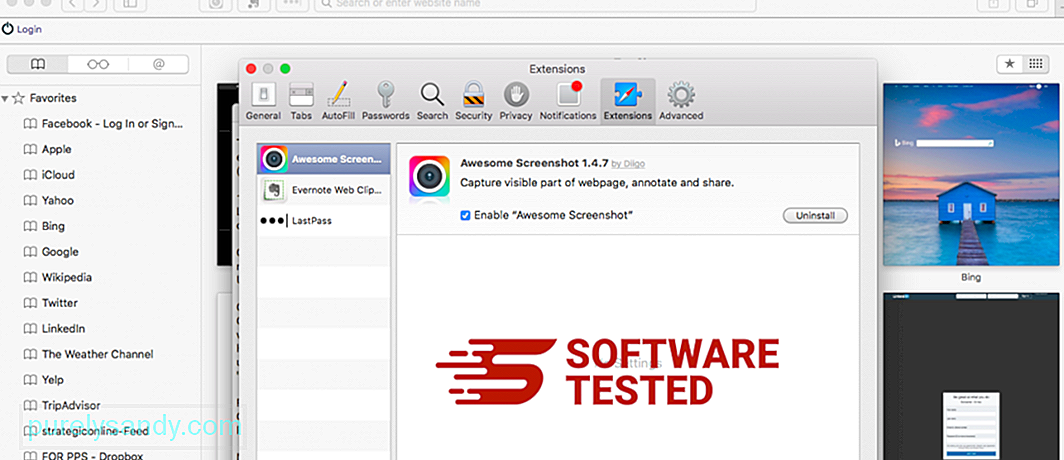
Κάντε κλικ στην καρτέλα Επεκτάσεις στο επάνω μέρος και, στη συνέχεια, δείτε τη λίστα των εγκατεστημένων επεκτάσεων στο αριστερό μενού. Αναζητήστε το MPlayerX Virus ή άλλες επεκτάσεις που δεν θυμάστε να εγκαταστήσατε. Κάντε κλικ στο κουμπί Κατάργηση εγκατάστασης για να καταργήσετε την επέκταση. Κάντε το για όλες τις ύποπτες κακόβουλες επεκτάσεις.
2. Επαναφορά αλλαγών στην αρχική σας σελίδαΑνοίξτε το Safari και, στη συνέχεια, κάντε κλικ στο Safari & gt; Προτιμήσεις. Κάντε κλικ στο Γενικά . Ρίξτε μια ματιά στο πεδίο Αρχική σελίδα και δείτε εάν έχει τροποποιηθεί. Εάν η αρχική σας σελίδα άλλαξε από το MPlayerX Virus, διαγράψτε τη διεύθυνση URL και πληκτρολογήστε την αρχική σελίδα που θέλετε να χρησιμοποιήσετε. Φροντίστε να συμπεριλάβετε το http: // πριν από τη διεύθυνση της ιστοσελίδας.
3. Επαναφορά Safari15919
Ανοίξτε την εφαρμογή Safari και κάντε κλικ στο Safari από το μενού στην επάνω αριστερή γωνία της οθόνης. Κάντε κλικ στο Επαναφορά Safari. Θα ανοίξει ένα παράθυρο διαλόγου όπου μπορείτε να επιλέξετε ποια στοιχεία θέλετε να επαναφέρετε. Στη συνέχεια, κάντε κλικ στο κουμπί Επαναφορά για να ολοκληρώσετε την ενέργεια.
Κατάργηση του ιού MPlayerX σε άλλα προγράμματα περιήγησης που μπορεί να έχετε ακολουθώντας τις οδηγίες των παρόχων. Μόλις τελειώσετε, πραγματοποιήστε πλήρη σάρωση στο σύστημα Mac σας χρησιμοποιώντας ένα εργαλείο προστασίας από κακόβουλο λογισμικό για να αφαιρέσετε τυχόν ίχνη που απομένουν.
Τελικές σκέψειςΕάν συλλέγει και διαρρέει προσωπικές και ευαίσθητες πληροφορίες, το MPlayerX ενδέχεται να σας εκθέσει σε παραβιάσεις απορρήτου και πιθανή βλάβη, ειδικά εάν τα δεδομένα φτάσουν στα χέρια εγκληματιών. Αποφύγετε το δωρεάν λογισμικό με κάθε κόστος και να είστε πάντα πρόθυμοι να περιηγείστε στο Διαδίκτυο για να αποφύγετε την εγκατάσταση τέτοιων PUA στο σύστημά σας.
Βίντεο YouTube: Ιός MPlayerX
09, 2025

